(더 다양한 툴팁은 다음 글을 참고하시면 도움이 됩니다: 25 Useful jQuery Tooltip Plugins and Tutorials)
다음 아고라나 view에는 제목을 다 보여 주지 못해서 말줄임표를 쓴 곳이 많습니다.
아래는 다음에서 볼 수 있는 툴팁입니다.
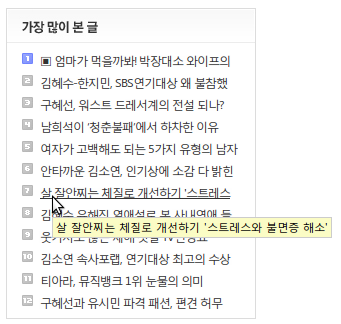
사실 가장 간단한 툴팁은 title 어트리뷰트를 사용하는 것입니다. 아래처럼요.
<a href="/" title="첫 화면으로 이동합니다">첫 화면</a>
그런데 저는 title 어트리뷰트가 맘에 안 듭니다. 반응 속도가 느리기 때문입니다. 마우스를 올리고 0.5초쯤?(정확한 시간은 모릅니다.) 지나야 반응을 합니다. 아래 링크가 title 어트리뷰트를 적용한 링크입니다. 한 번 마우스를 올려놔 보세요.
예컨대, 레프트21 같은 언론에서 줄임 제목을 보여 주고, 마우스를 올리면 온전히 긴 제목을 보여 주려고 할 때, 딜레이가 생기지 않는 편이 좋은 것이죠. 그리고 기사에 각주가 달려있다면, 각주를 클릭하기 전에 마우스를 올리는 것만으로 각주내용을 볼 수 있게 한다면 좋은 일이겠죠. 저 0.5초의 딜레이가 아까워지는 것입니다.
(나중에 알았는데 사실 브라우저들이 툴팁 반응 속도를 늦게 하는 건 이유가 있었습니다. 다음 글을 참고하세요: 툴팁 반응속도개선 ― 반응속도를 예전으로 되돌린 이유)
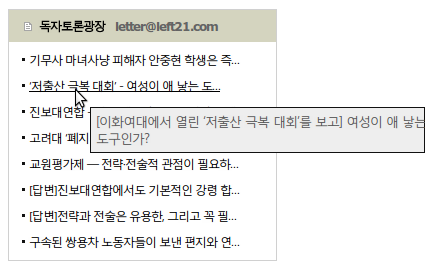
이 때 사용할 수 있는 플러그인이 jQuery의 tooltip 플러그인입니다.
사용법은 간단하고 툴팁 플러그인의 예제를 보면 금세 알 수 있습니다.
저는 대표적인 것만 얘기하겠습니다.
jQuery 툴팁 플러그인에 필요한 파일 3개
일단 툴팁 플러그인을 구동하려면 기본적으로 jquery.js(1.2 버전 이상), jquery.tooltip.js, jquery.tooltip.css 이 세 가지가 있어야 합니다.
그리고 툴팁을 구현하려는 문서의 head에는 반드시 저런 태그가 들어가야 한다는 것을 잊으면 안 됩니다.
<link rel="stylesheet" href="jquery.tooltip.css" /> <script src="jquery.js" type="text/javascript"></script> <script src="jquery.tooltip.js" type="text/javascript"></script>
각 파일의 위치는 알아서.
jQuery 툴팁 플러그인의 기본 실행 코드
그 다음, 실행 코드인데 간단하다. 가장 기본적인 것은 아래 코드다.
$('a').tooltip()
이렇게 쓰면 title이 있는 모든 a 위에 마우스를 갖다 댔을 때 툴팁이 뜬다. 이 경우 아래처럼 툴팁이 뜬다.

툴팁 상자의 아래쪽에 google.de 라는 url이 보일 것이다. 기본은 이렇게 title을 위에 굵게 표시해 주고, 아래쪽에 url을 표시해 주는 형식이다.
input과 label 등 모든 곳에 적용 가능하다. input에 적용했을 경우에는 마우스로 입력공간을 클릭하면 툴팁이 사라지게 돼 있다.
참고삼아 위 Link to google 부분 태그를 살펴 보자. 내가 헷갈렸기 때문에, 다른 사람들도 헷갈릴지 모른다고 생각해 html 태크를 써 놓는 것이다.
<a title="A tooltip with default settings, the href is displayed below the title" href="http://google.de">Link to google</a>
jQuery 툴팁 플러그인 옵션 몇 가지
옵션은 당연히 javascript 객체 형태로 넣어 준다. 그게 jQuery에서 옵션 넣는 방법이니까.
{옵션1:값, 옵션2: 값, 옵션3: 값}
이런 형태라는 거다.
자, 그럼 어떤 옵션이 있을까.
- delay: 숫자로 쓰는 거 같은데 0이라고 쓰면 마우스 갖다대자마자 툴팁이 뜬다. 내가 원하던 기능.
- showURL: boolean값으로 넣어 준다. 기본은 true고, false로 넣으면 URL을 보여 주지 않는다.
- extraClass: 툴팁박스에 class를 하나 더 붙여 준다. 이걸 이용해서 툴팁 디자인을 바꿀 수 있다. 클래스는 직접 jquery.tooltip.css에 코드를 넣어 줘야 한다.
- opacity: 불투명도. 1이면 투명도가 없는 거다. 0~1 사이 소수점으로 나타낸다. 기본은 0.85로 돼 있다.
- showBody: ” – ” 이렇게 하면 title을 ” – “을 기준으로 파싱해서 엔터값을 매긴다. 만약 글자가 title=”녹풍 – 푸른바람의 블로그입니다” 로 돼 있다면 “녹풍” 부분은 크게 나오고, “푸른바람의 블로그입니다”는 줄을 바꿔서 작은 글씨로 나온다.
뭐, 이 정도 옵션으로 내가 원하는 건 다 구현했다. 더 알고 싶은 사람들은 문서를 직접 보기 바란다.
속지 말자
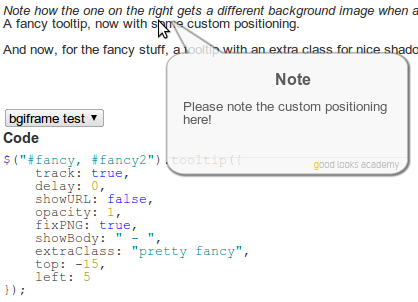
데모 페이지를 보면 위와 같은 화면을 만날 수 있다. 나는 깜짝 놀랐다. 이런 화려한 효과를 그냥 기본으로 제공한다는 말인가!!! 하고 말이다.
그러나… 위의 말풍선은 그냥 그림이다. 그냥 그림이라는 말은 유연성이 없다는 뜻이다. 그래서 툴팁이 길어진다면?
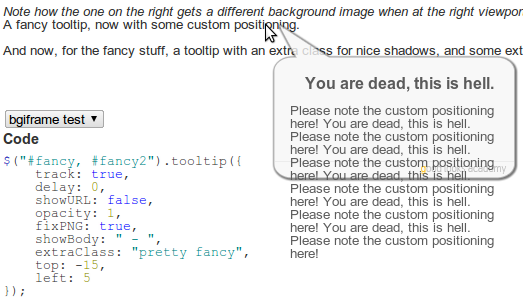
위처럼 디자인 박살난다.
따라서 말풍선 같은 걸 만들고 싶은 분은 따로 css를 수정해서 써야 한다.
class는 수정해서 extraClass 옵션을 사용해 붙여 주면 되겠다. 여기서도 pretty 라는 class와 fancy 라는 class를 붙인 것이다.
위에 나와 있는 여러 옵션은 잘 모르겠으니 jQuery tooltip plugin 문서를 참고하기 바란다.
그리고 뭔가 IE6의 z-index 버그를 없애기 위해서 bgiframe plugin이 필요하다고 한다. 나는 사용하지 않았지만 불안하면 사용하기 바란다.
다른 툴팁 플러그인으로는 cluetip이란 게 있는데 http://towons.kr/blog/7 여기서 사용법을 볼 수 있다. [towons.kr 사이트는 꽤 좋은 사이트였는데, 지금은 사라져 버렸다. ㅠㅠ – 2011-10-16 추가함]










댓글 남기기